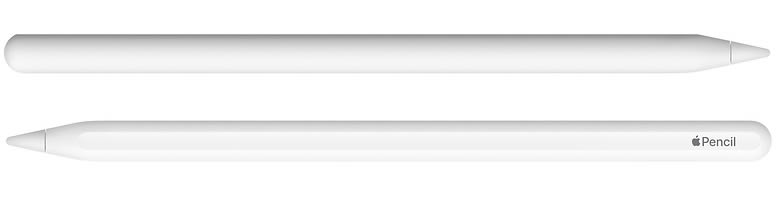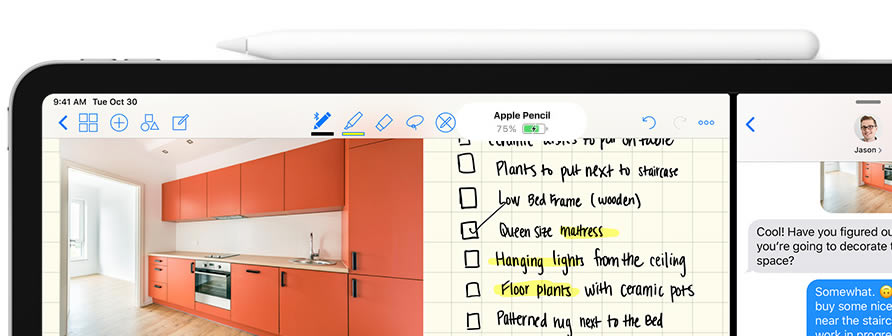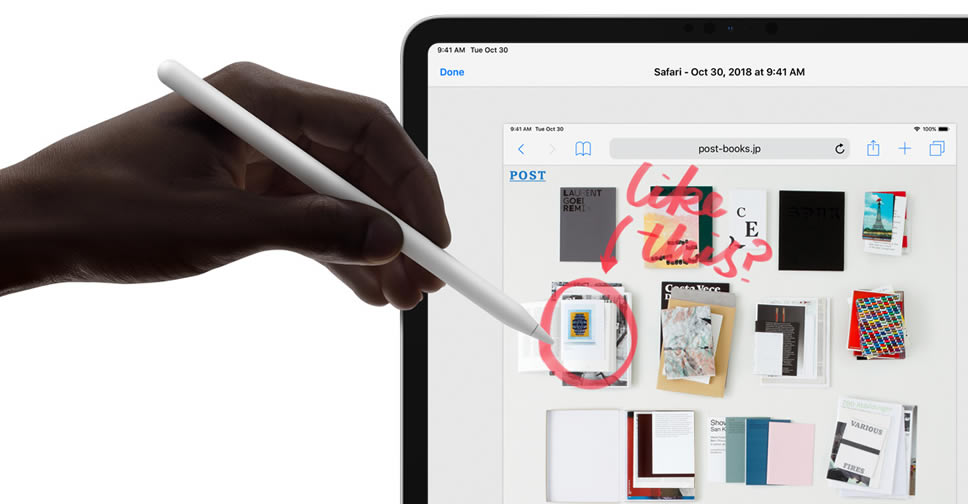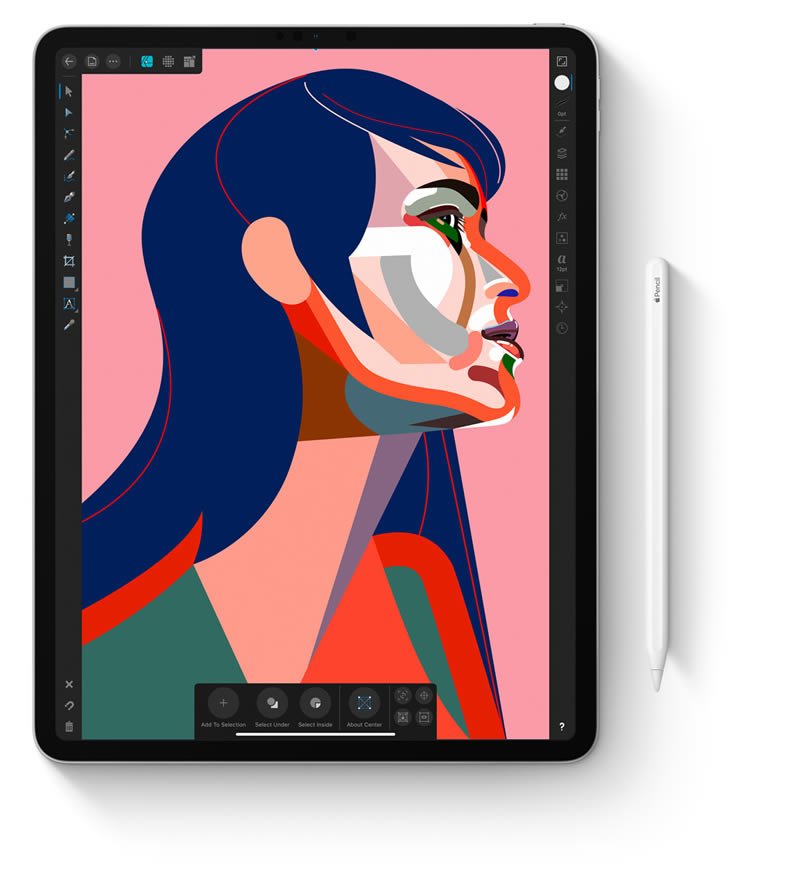ถึงแม้ Steve Jobs อดีตซีอีโอของ Apple จะเคยต่อต้านการใช้งานสไตลัส แต่ท้ายที่สุด Apple ก็แนะนำสไตลัสรุ่นแรกในปี 2015 โดยเปิดตัวพร้อมกับ iPad Pro รุ่นแรก ที่มีขนาดจอ 12.9 นิ้ว และได้รับการพิสูจน์จากผู้ใช้งานแล้วว่า เป็นเครื่องมือที่มีประโยชน์สำหรับการจดบันทึก การร่างภาพ และอื่นๆ จนปัจจุบัน iPad ทุกรุ่นที่อยู่ในร้านค้าของ Apple ก็รองรับ Apple Pencil แม้แต่ iPad ระดับเริ่มต้น
Apple Pencil คืออะไร
Apple Pencil เป็นสไตลัสสำหรับใช้งานร่วมกับ iPad ออกแบบโดย Apple และมีส่วนคล้ายกับดินสอมากกว่าปากกา จึงถูกเรียกว่า Apple Pencil
ส่วนปลายของ Apple Pencil เป็นพลาสติกขนาดเล็ก ซึ่งเป็นส่วนที่สัมผัสกับจอแสดงผลโดยตรง สามารถถอดเปลี่ยนได้ ตัวด้ามมีลักษณะคล้ายดินสอ และมีแบตเตอรี่อยู่ภายใน โดย Apple Pencil รุ่นแรกจะต้องชาร์จผ่านพอร์ต Lightning แต่ Apple Pencil รุ่นที่ 2 รองรับการชาร์จไร้สาย เพียงแนบติดกับขอบด้านข้าง iPad ด้วยแม่เหล็ก
Apple Pencil ช่วยให้การวาดเขียนบน iPad ทำได้ง่าย เหมือนกับการใช้ดินสอธรรมดาวาดบนแผ่นกระดาษ และในขณะวาดเขียนยังสามารถพักมือบนหน้าจอ iPad โดยไม่ส่งผลกระทบกับการทำงานของ Apple Pencil ให้ประสบการณ์เหมือนใช้ดินสอของจริง
Apple Pencil รุ่นที่ 1
Apple Pencil รุ่นที่ 2
ความแตกต่างระหว่าง Apple Pencil รุ่นที่ 1 กับ รุ่นที่ 2
Apple Pencil รุ่นที่ 2 เปิดตัวในปี 2018 มีความสามารถแบบเดียวกัน แต่รุ่นที่ 2 รองรับเฉพาะ iPad Pro ที่เปิดตัวในปี 2018 ขณะที่ Apple Pencil รุ่นที่ 1 รองรับ iPad เกือบทุกรุ่นในปัจจุบัน
Apple Pencil รุ่นที่ 1 ยังมี Lightning Connector ที่ปลายด้าม สำหรับชาร์จแบตเตอรี่ ซึ่งไม่ค่อยสะดวกเท่าไรนัก
Apple Pencil รุ่นที่ 2 มีขนาดเล็กและกะทัดรัดกว่า เนื่องจากไม่มี Lightning Connector อีกต่อไปแล้ว แต่อาศัยการชาร์จไร้สาย เพียงแนบติดกับด้านขวาของ iPad ด้วยแม่เหล็ก อีกทั้งตัวด้ามยังมีเหลี่ยมแบนเหมือนกับดินสอจริง ขณะที่ตัวด้ามของ Apple Pencil รุ่นที่ 1 กลมมน นอกจากนี้ Apple Pencil รุ่นที่ 2 ยังรองรับคำสั่ง Touch Gesture สำหรับการสลับใช้งานเครื่องมือ ส่วนการใช้งานทั่วไปมีคุณสมบัติเหมือนกัน
Apple Pencil รองรับการใช้งานกับอุปกรณ์รุ่นใดบ้าง
Apple Pencil รุ่นที่ 1 รองรับ iPad ที่มีรายชื่อต่อไปนี้
- iPad Air (รุ่นที่ 3)
- iPad mini (รุ่นที่ 5)
- iPad Pro รุ่น 10.5 นิ้ว
- iPad (รุ่นที่ 7)
- iPad (รุ่นที่ 6)
- iPad Pro รุ่น 12.9 นิ้ว (รุ่นที่ 2)
- iPad Pro รุ่น 12.9 นิ้ว (รุ่นที่ 1)
- iPad Pro รุ่น 9.7 นิ้ว
Apple Pencil รุ่นที่ 2 รองรับ iPad ที่มีรายชื่อต่อไปนี้
- iPad Pro รุ่น 11 นิ้ว
- iPad Pro รุ่น 12.9 นิ้ว (รุ่นที่ 3)
- iPad Pro รุ่น 11 นิ้ว (รุ่นที่ 2)
- iPad Pro รุ่น 12.9 นิ้ว (รุ่นที่ 4)
Apple Pencil รุ่นที่ 1 ไม่สามารถใช้ร่วมกับ iPad Pro รุ่น 11 นิ้ว และ iPad Pro รุ่น 12.9 นิ้ว (รุ่นที่ 3) ในทางกลับกัน Apple Pencil รุ่นที่ 2 ก็ไม่สามารถใช้ได้กับ iPad รุ่นเก่ากว่าปี 2018
คุณสมบัติของ Apple Pencil
เมื่อเชื่อมต่อ Apple Pencil กับ iPad หน้าจอของ iPad จะจดจำเฉพาะปลาย Apple Pencil นั่นจึงทำให้ผู้ใช้งานสามารถพักมือบนหน้าจอระหว่างวาดเขียนด้วย Apple Pencil ได้เหมือนกับการใช้ดินสอแผ่นกระดาษจริง
การวาดภาพด้วย Apple Pencil จะให้ลายเส้นมีความหนาหรือบาง ขึ้นอยู่กับการออกแรงกดที่ตัว Apple Pencil ลงบนหน้าจอ iPad
Apple Pencil ยังตอบสนองการวาดเขียนแม้เอียง Apple Pencil จึงสามารถแรเงาได้เหมือนกับดินสอของจริง
Apple Pencil มีน้ำหนักพอๆ กับดินสอของจริง ให้ประสบการณ์ในการใช้งานเหมือนดินสอของจริงมากขึ้น
Apple Pencil ยังมีความหน่วงต่ำมาก นั่นหมายถึงเมื่อจรด Apple Pencil ลงบนหน้าจอ iPad แล้วเริ่มเคลื่อนไหว ลายเส้นก็จะปรากฏทันที โดย Apple Pencil มีค่าความหน่วงเพียง 9 มิลลิวินาที เมื่อใช้งานบน iPad ที่ใช้จอแสดงผล 120Hz (iPad Pro รุ่น 2017 และรุ่นใหม่กว่า)
Apple Pencil ยังมีความแม่นยำในระดับพิกเซล
Apple Pencil จับคู่กับ iPad ได้ง่ายๆ สำหรับรุ่นแรกให้ถอดปลอกส่วนปลายออก แล้วเสียบ Lightning Connector เข้ากับพอร์ต Lightning ของ iPad ส่วนรุ่นที่ 2 ยิ่งง่ายกว่า เพียงแนบ Apple Pencil เข้ากับขอบด้านขวาของ iPad
Apple Pencil รุ่นที่ 2 รองรับ Touch Gesture เช่น แตะที่ Apple Pencil สองครั้งเพื่อสลับเครื่องมือได้อย่างรวดเร็ว
Apple Pencil รุ่นที่ 2 สามารถชาร์จแบตเตอรี่ไร้สาย เพียงแนบติดกับขอบด้านข้าง iPad แต่ Apple Pencil รุ่นแรก ต้องชาร์จผ่านพอร์ต Lightning เท่านั้น
Apple Pencil ใช้ทำอะไรได้บ้าง
Apple Pencil สามารถใช้ควบคุม iPad แทนปลายนิ้วมือได้ และหลังจากที่ Apple ปล่อย iPadOS ออกมาให้อัพเดท ก็ทำให้ Apple Pencil มีประโยชน์เพิ่มมากขึ้น
Apple Pencil ใช้จับภาพหน้าจอได้ง่ายๆ แล้วสามารถวาดหรือเขียนรูปภาพที่จับภาพหน้าจอได้ทันที ซึ่งเรียกว่าฟีเจอร์ Markup หรือ การทำเครื่องหมาย
การทำเครื่องหมาย หรือ Markup คือการใช้ Apple Pencil แก้ไขรูปภาพด้วยการวาดภาพ หรือเขียนคำอธิบายเพิ่มเติม และไม่ได้จำกัดเฉพาะรูปภาพ Screenshot แต่ใช้กับแอพอื่นๆ ได้ด้วย อย่างใน Mail สามารถแก้ไขรูปภาพ หรือไฟล์ PDF ได้ (โดยเฉพาะไฟล์ที่ต้องใช้ลานเซ็น) ในแอพ Messages ก็สามารถวาดเขียนแต่งเติมรูปภาพได้ ในแอพ Photos ก็ทำได้เช่นกัน รวมถึงเขียนคำบรรยายภาพ และในแอพ Books ก็สามารถแก้ไขไฟล์ PDF ได้
Apple Pencil ยังทำงานร่วมกับแอพของบุคคลที่สาม ที่สามารถหาดาวน์โหลดได้จาก App Store อย่างเช่นแอพที่มีรายชื่อด้านล่าง
Procreate (ราคา 299 บาท) แอพวาดภาพหรือสร้างงานศิลปะ ออกแบบมาให้ใช้งานง่ายสำหรับผู้เริ่มต้น แต่มีประสิทธิภาพเพียงพอสำหรับผู้ใช้งานระดับโปร
Notability (ราคา 279 บาท) แอพจดบันทึกที่มีฟีเจอร์หลายอย่างสำหรับการเขียน, ร่าง, เพิ่มคำอธิบายบนไฟล์ PDF และมีแผ่นกระดาศหลากหลายสไตล์ให้เลือกใช้ อีกทั้งยังสแกนเอกสารได้ รวมถึงบันทึกเสียง
Pixelmator (ราคา 149 บาท) เหมาะสำหรับการตกแต่งแก้ไขภาพถ่ายบน iPad
Pigment (ดาวน์โหลดฟรี) แอพระบายสีที่ช่วยให้ผ่อนคลายได้
Adobe Photoshop Sketch (ดาวน์โหลดฟรี) นี่คือแอพ Photoshop ที่ถูกปรับแต่งให้เหมาะสำหรับการวาดภาพ มีแปรงให้เลือกใช้หลายแบบ และสนับสนุนแปรงจาก Photoshop สนับสนุนการสร้างงานแบบเลเยอร์ ผสมสีได้ นอกจากนี้ Adobe ยังมีแอพ Photoshop เวอร์ชั่นเต็มสำหรับ iPad ด้วย
Linea Sketch (ราคา 149 บาท) แอพวาดภาพและจดบันทึกที่ใช้งานง่าย พร้อมด้วยเครื่องมือที่มีประโยชน์
Apple Pencil แตกต่างจากสไตลัสรุ่นอื่นอย่างไร
ก่อนที่จะมี Apple Pencil ในตลาดมีสไตลัสให้เลือกซื้อหลายแบบ แต่ส่วนใหญ่ส่วนหัวสไตลัสจะใช้วัสดุยางและมีขนาดใหญ่ เนื่องจากพยายามจำลองปลายนิ้วมือ ทำให้ขาดความแม่นยำเวลาใช้วาดเขียน
สไตลัสจากบุคคลที่สาม ขาดการจดจำจาก iPad นั่นหมายถึงในระหว่างใช้งาน หน้าจอก็ยังตอบสนองต่อการสัมผัสด้วยปลายนิ้วหรือฝ่ามือ ทำให้เวลาวาดเขียนไม่สามารถพักมือบนหน้าจอได้
นอกจาก Apple Pencil ยังมีสไตลัสจากบุคคลที่สาม ที่เป็นทางเลือกที่น่าสนใจ และมีราคาถูกกว่า อย่างเช่น Logitech Crayon, Adonit Note และ Adonit Note+
แอพใดบ้างที่รองรับ Apple Pencil
ทุกแอพพลิเคชั่นใน App Store รองรับการใช้งานร่วมกับ Apple Pencil แต่แน่นอนว่า Apple Pencil เหมาะกับแอพด้านวาดภาพ ศิลปะ และจดบันทึก ขณะที่แอพทั่วไปสามารถใช้ Apple Pencil ควบคุมหน้าจอ iPad แทนปลายนิ้วมือได้
Apple Pencil คุ้มค่าหรือไม่
สำหรับผู้ที่ต้องการใช้ประโยชน์จาก iPad ในการวาดภาพ จดบันทึก Apple Pencil ถือเป็นอุปกรณ์เสริมที่คุ้มค่าเป็นอย่างยิ่ง แต่ถ้าหากไม่ต้องการคุณสมบัติขั้นสูง หรือใช้งานวาดเขียนอย่างง่าย Logitech Crayon ก็ถือเป็นอีกทางเลือกที่ดี ช่วยประหยัดเงินได้ด้วย
Apple Pencil ทำงานบน iPhone ได้หรือไม่
Apple Pencil รองรับเฉพาะ iPad เท่านั้น และต้องใช้จอแสดงผลที่สร้างมาเพื่อ Apple Pencil โดยเฉพาะ ซึ่ง iPhone ไม่ได้สร้างมาแบบนั้น
อย่างไรก็ตาม iPhone มีข่าวลือว่าจะรองรับ Apple Pencil ในอนาคต ซึ่งถูกลือมานานหลายปีแล้ว และยังเป็นข่าวลือต่อไป อย่างน้อยในปี 2020 เชื่อว่าเรายังไม่เห็น Apple Pencil ทำงานร่วมกับ iPhone อย่างแน่นอน